En la actualidad, es muy común que los hogares cuenten con un ordenador familiar o que cada integrante posea uno propio. Por esto, es necesario que los padres tengan mucho ojo con sus hijos, pues los niños podrían ver cosas indebidas al no tener vigilancia o limitaciones establecidas. El libre uso del Internet no suele ser muy recomendado en los más pequeños del hogar.
Es importante que tengas en cuenta que los ordenadores son ventanas a nuevos mundos, por lo que es preciso que establezcas algunas restricciones cuando tus hijos decidan utilizar el suyo, pues no querrás que vean o escuchen cosas inapropiadas para sus edades.
¿Qué es el Control Parental?
Es una herramienta que se encuentra disponible en muchos sistemas operativos y que te permite limitar las actividades que puede hacer un usuario específico.
En este sentido, Windows 10 posee su propia función de control parental, la cual ha ido mejorando con el paso de los años, permitiendo la personalización de diversos aspectos para que el niño o adolescente no haga ni vea cosas indebidas en el ordenador.
¿Qué hace el Control Parental en Windows 10?
En base a la opinión de muchos padres, Microsoft ha creado la mejor herramienta de supervisión para Windows 10. Debido a todos los peligros, siempre es recomendable que los niños estén vigilados, especialmente cuando navegan en el amplio mundo de la Internet.
Ahora bien, el Control Parental de Windows 10 puede ayudarte a establecer límites de tiempo de uso, límites de compra y gasto, a configurar los controles de Xbox, a bloquear sitios web, a configurar cuentas y gestionar actividades, te ofrece un acceso al correo de tus hijos, entre otras cosas que puedes ver en esta página oficial.
¿Cómo configurar el Control Parental?
- Ingresa a Configuración > Cuentas > Familia y otros usuarios.
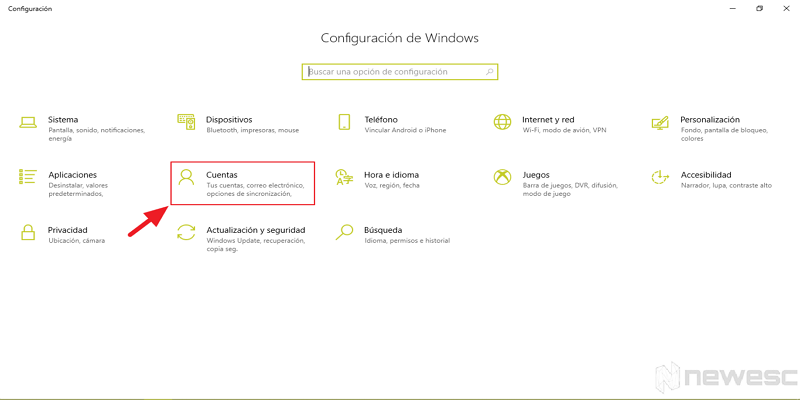
- Haz clic en la casilla de “Familia” y añade a otro familiar.
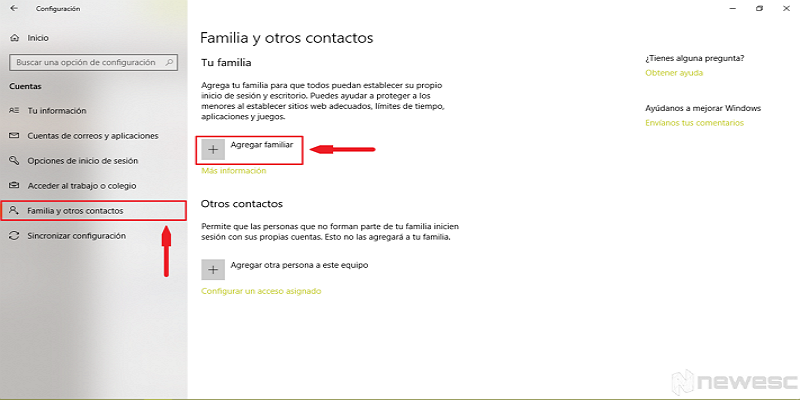
- Marca “Agregar a un menor” y, en caso de poseer correo electrónico, escríbelo (esto es opcional).
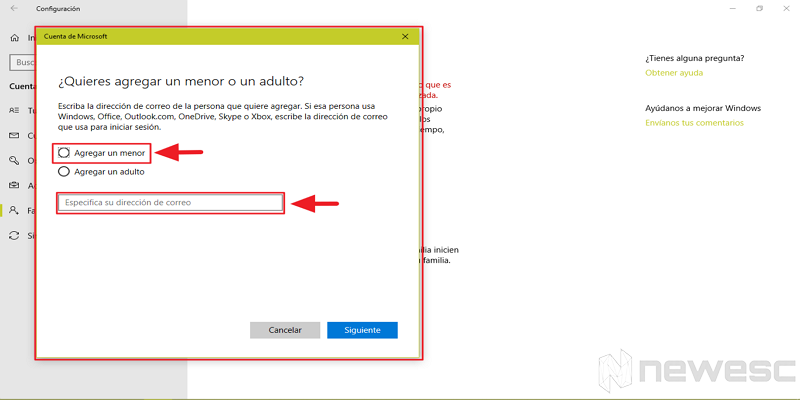
- Para finalizar, selecciona “Administrar la configuración de la familia en línea” para que el control parental sea configurado exitosamente.
En caso de que ninguna de las opciones mencionadas te aparezca, es preciso que revises si tu sesión de Microsoft ha sido cerrada. Si no tienes cuenta o no has iniciado sesión, puedes hacerlo rápidamente. Cuando ya la tengas y la asocies, podrás realizar cualquier configuración desde cualquier lugar de la casa, solo debes entrar a la web oficial de Microsoft con tu usuario. Aparte, cada revisión se configura individualmente, de modo que podrás configurar cada una en base a las edades y necesidades del niño o adolescente.
Opciones del Control Parental de Windows 10
Las opciones del Control Parental de Windows 10 son muy diversas y variadas, además, pueden ser configuradas en base a las necesidades que tengas con tus hijos. Entre los apartados se destacan los siguientes: tiempo en pantalla, actividades recientes, exploración web, apps, multimedia y juegos, preguntar a un adulto, etc.
- Protección web: esta opción es la más utilizada, ya que permite algunas webs que no son tan recomendables para menores de edad. El problema que existe es que apenas funciona en Microsoft Edge y no en otros buscadores.
- Creación de informes: si eres muy detallista, el control parental te enviará un informe que con las actividades recientes de tus hijos. Esto es opcional y te muestra lo más destacado en cuanto al contenido, las páginas visitadas, el tiempo de uso y las apps utilizadas.
- Control de uso: este es otro de los apartados más útiles, pues te da la opción de configurar detalladamente el tiempo que tu hijo puede estar en el ordenador. Aquí podrás configurar el limite de tiempo y especificar los horarios que tendrá el niño de lunes a domingo.
- Apps, juegos y multimedia: aquí configurarás el acceso que tu hijo tendrá a juegos y programas instalados en Windows 10. Esto se clasifica según las edades que establezcas en la Tienda de Windows. También funciona para vídeos y música, pero no incluso los audiovisuales que sean de fuentes ajenas al sistema.
- Preguntar a un adulto antes de realizar alguna compra: las preguntas a los padres son sistemas de aprobación para que tu hijo no pueda realizar compras extras en la tienda de Windows. Este permiso es importante para que no sobregiren tus tarjetas de crédito y para que no compren algunas apps que no deben utilizar por cuestiones de edad y contenido.
Datos Extra
- Para utilizar el Control Parental de Windows 10 necesitas una cuenta de Microsoft:
El control parental de Windows 10 exige una cuenta Microsoft para que puedas utilizar todas las herramientas sin ningún problema. Con todo el sistema podrás configurar, monitorear y controlar absolutamente todos los dispositivos que tu hijo utilice con conexión a Internet y cuentas Microsoft.
Ten en cuenta que los límites que establezcas en el uso y contenido, se reflejarán cuando tu hijo intente realizar alguna acción en el ordenador. Incluso, si posee una Xbox, también podrá ser configurado por el sistema de control parental.
- La privacidad en la Xbox también puede ser configurada:
Tal como lo acabo de mencionar, si tu hijo posee una Xbox, tú tendrás acceso a la configuración de los perfiles de Xbox Live para poder bloquear el contenido que consideres inapropiados. También tendrás la oportunidad de configurar especificaciones de juegos, compra y la opción de multijugador en la que muchas personas extrañas podrían tener contacto con tu hijo.
¿Por qué el Control Parental de Windows 10 es tan útil?
Al utilizar el Control Parental de Windows 10, el usuario (tú) será el que determine su utilidad, eficiencia o ineficiencia. Sin embargo, puedo decirte que esta herramienta te ayudará completamente a controlar todo lo que tu hijo puede ver o escuchar en la Internet.
Tal como lo mencioné anteriormente, es importante que sepas lo que hace tu hijo al navegar en el ciberespacio, pues siempre habrán cosas que será mejor que no conozca antes de la mayoría de edad. Se consciente al configurar este sistema, y mantente tranquilo ante cualquier eventualidad.
[ratings]